Wi-Fi fungerer ikke på iPhone, men fungerer på andre enheter [Løst]
 Postet av Lisa Ou / 22. januar 2024 09:00
Postet av Lisa Ou / 22. januar 2024 09:00 Hvis du vil besøke nettsider, se filmer eller høre på musikk på nettet, må du ha en internettforbindelse. For å få internettilgang trenger du Wi-Fi eller mobildata som du kan koble til på enheten din. Den nevnte trådløse tilkoblingen er tilgjengelig på nesten alle enheter, som smarttelefoner, datamaskiner, nettbrett og mer.
Uansett hvor praktisk Wi-Fi-nettverket er, finnes det fortsatt ulemper. Noen ganger kan ikke enheten din, som en iPhone, oppdage den. Det er uakseptabelt å oppleve at Wi-Fi ikke fungerer på iPhone, men fungerer på andre enheter.
![Wi-Fi fungerer ikke på iPhone, men fungerer på andre enheter [Løst]](https://www.fonelab.com/images/ios-system-recovery/wifi-not-working-on-iphone-but-working-on-other-devices/wifi-not-working-on-iphone-but-working-on-other-devices.jpg)
Du havnet på rett side! Vi vil veilede deg for å fikse det nevnte problemet ved å oppdage de detaljerte metodene dette innlegget inneholder. Gå videre.

Guide List
FoneLab gjør det mulig å fikse iPhone / iPad / iPod fra DFU-modus, gjenopprettingsmodus, Apple-logo, hodetelefonmodus, etc. til normal tilstand uten tap av data.
- Løs deaktiverte iOS-systemproblemer.
- Pakk ut data fra deaktiverte iOS-enheter uten tap av data.
- Det er trygt og enkelt å bruke.
Del 1. Hvorfor Wi-Fi ikke fungerer på iPhone, men fungerer på andre enheter
For å surfe jevnt og behagelig på internett, må en sterk internettforbindelse, som et Wi-Fi-nettverk, oppnås. Imidlertid er det scenarier der iPhone ikke kobler til Wi-Fi, men andre enheter er det. Det er urettferdig! Men vi kan ikke benekte det faktum at Wi-Fi-nettverk er langt fra perfekte. Du opplever det nevnte problemet på grunn av flere programvareproblemer eller andre. La oss se noen av dem nedenfor.
- Problemer med Wi-Fi-området – iPhone kan oppleve å ikke koble til Wi-Fi-nettverket hvis området du vil koble til ikke er innenfor området der nettverket er dekket.
- Feil Wi-Fi-passord - Hvis du ser at du ikke er koblet til Wi-Fi, er det mulig at du ikke har skrevet inn passordet riktig.
- Bugs og glitches - iPhone-systemet opplever noen ganger uventede feil og glitches. I så fall kan det påvirke tilkoblingen til iPhone-en din til Wi-Fi-nettverket eller andre internettforbindelser.
Del 2. Hvordan fikse Wi-Fi som ikke fungerer på iPhone, men fungerer på andre enheter
Før du kobler til Wi-Fi-nettverket, må du overgå sikkerheten. Det betyr at du må skrive inn passordet riktig. Hvis ikke, er det ingen måte du kan koble iPhone til nettverket. Men hva om du skriver inn riktig passord og ikke kan koble til? Det er en annen sak å snakke om hvis det er tilfelle. Løs iPhone-feilen ved å utføre en eller noen av feilsøkingsmetodene som dette innlegget inneholder nedenfor. Gå videre.
FoneLab gjør det mulig å fikse iPhone / iPad / iPod fra DFU-modus, gjenopprettingsmodus, Apple-logo, hodetelefonmodus, etc. til normal tilstand uten tap av data.
- Løs deaktiverte iOS-systemproblemer.
- Pakk ut data fra deaktiverte iOS-enheter uten tap av data.
- Det er trygt og enkelt å bruke.
Start iPhone på nytt
Som nevnt for en stund siden opplever iPhone plutselige feil og feil som påvirker tilkoblingsprosessen til Wi-Fi-nettverket. Starter iPhone på nytt er en av de enkleste feilsøkingene du kan utføre. Vil du fremføre det? Vennligst imiter instruksjonene nedenfor basert på iPhone-modellen din. Gå videre.
| iPhone-modeller og tilgjengelige knapper | Prosess |
| iPhone-modeller med hjem- og toppknapper | Trykk på toppknappen. Fortsett å trykke på den til du ser ikonet for Power-off-glidebryteren. Dra den for å slå av iPhone etterpå. Utførelsen vil ta 30 sekunder. Slå på iPhone igjen. For å gjøre det, trykk på toppknappen. Slipp den til du ser Apple-logoen på skjermen. |
| iPhone-modeller med hjem- og sideknapper | Trykk på sideknappen. Fortsett å trykke på den til du ser ikonet for Power-off-glidebryteren. Dra den for å slå av iPhone etterpå. Utførelsen vil ta 30 sekunder. Slå på iPhone igjen. For å gjøre det, trykk på sideknappen. Slipp den til du ser Apple-logoen på skjermen. |
| iPhone-modeller uten Hjem-knapp | Trykk på volum- eller sideknappen. Fortsett å trykke på den til du ser ikonet for Power-off-glidebryteren. Dra den for å slå av iPhone etterpå. Utførelsen vil ta 30 sekunder. Slå på iPhone igjen. For å gjøre det, trykk på sideknappen. Slipp den til du ser Apple-logoen på skjermen. |
Tilbakestill nettverksinnstillinger
Siden du spekulerer i at det er et problem med Wi-Fi-nettverket, er det på tide å navigere til innstillingene. Wi-Fi-nettverket vil ikke fungere riktig hvis det er feil innstilling for iPhone-nettverksinnstillingene. Hvorfor ikke prøve å tilbakestille nettverksinnstillingene for å fikse det eksisterende problemet? Vennligst se de detaljerte instruksjonene nedenfor. Gå videre.
Trinn 1Vennligst åpne innstillinger ikonet på din iPhone. Etter det, trykk på general og velg Overfør eller tilbakestill iPhone knappen nederst. Du vil bli henvist til et nytt grensesnitt etterpå.
Trinn 2Trykk på Tilbakestill knapp. Alternativer vises på det nye dialogikonet. Vennligst velg Tilbakestill nettverksinnstillinger knapp.
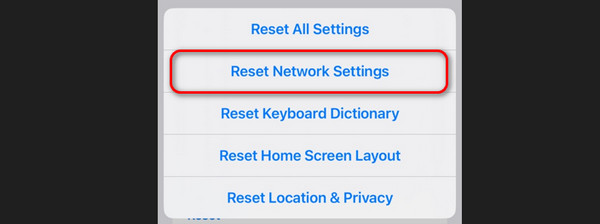
Bruk FoneLab iOS System Recovery
Hvis de enkle feilsøkingsmetodene ikke løste problemet, kan du kanskje bruke FoneLab iOS System Recovery verktøyet er ment for deg. Den kan fikse 50+ iPhone-feil, inkludert når du ikke kan koble iPhone til et Wi-Fi-nettverk. Se hvordan dette fungerer nedenfor. Gå videre.
FoneLab gjør det mulig å fikse iPhone / iPad / iPod fra DFU-modus, gjenopprettingsmodus, Apple-logo, hodetelefonmodus, etc. til normal tilstand uten tap av data.
- Løs deaktiverte iOS-systemproblemer.
- Pakk ut data fra deaktiverte iOS-enheter uten tap av data.
- Det er trygt og enkelt å bruke.
Trinn 1Last ned FoneLab iOS System Recovery-verktøyet. For å gjøre det, velg Gratis nedlasting knappen på hovedgrensesnittet. Sett opp og start den etterpå.

Trinn 2Klikk på iOS System Recovery funksjon på verktøyet. Etter det klikker du på Start for å få tilgang til tilleggsfunksjonene til programvaren.
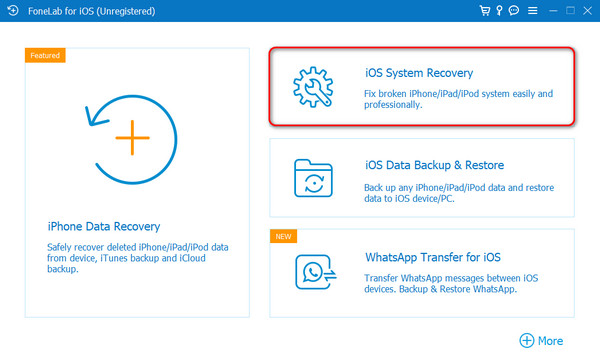
Trinn 3Verktøyet krever at du kobler det til din iPhone. Bruk en USB-kabel hvis det er tilfelle. Deretter velger du mellom standard og avansert modus. Du vil kjenne funksjonene deres ved å lese den under navnene deres.
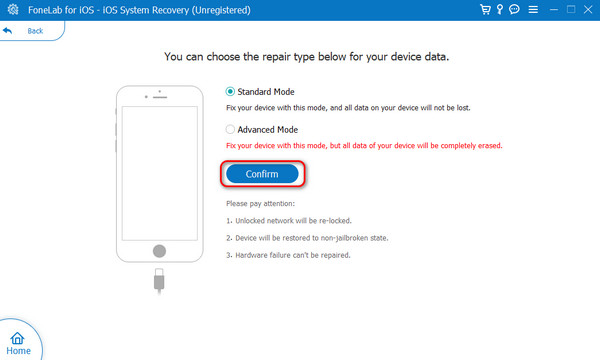
Trinn 4Sett iPhone i gjenopprettingsmodus. For å gjøre det, følg instruksjonene på skjermen basert på din iPhone-modell. Klikk på Optimalisere or reparasjon knappen etterpå.
Del 3. Vanlige spørsmål om Wi-Fi fungerer ikke på iPhones, men fungerer på andre enheter
Hvordan fikser jeg iPhone koblet til Wi-Fi, men ikke internett?
Noen ganger opplever du når din iPhone er tilkoblet, men det er ingen internettilgang. Feilmeldingen Ingen Internett vil være ved siden av nettverkets navn. Hvis du opplever dette problemet, er det bedre å ringe nettverkets kundeservice. Det er å vite om det er en tjeneste nede som skjer på slutten. Å starte modemet på nytt vil også løse problemet som din feilsøkingsmetode.
Hvorfor er Wi-Fi treg på iPhone, men ikke andre enheter?
Wi-Fi har en områdegrense, avhengig av abonnementet du abonnerer på. Det betyr bare at avstand kan påvirke styrken til Wi-Fi-nettverket på din iPhone. I dette tilfellet må du sørge for at du er i området der Wi-Fi-nettverket er dekket. Heldigvis er Wi-Fi-utvidelser tilgjengelige for å utvide området til Wi-Fi-nettverket ditt. Du kan kjøpe den nevnte enheten eller gå i nærheten av modemet for å gjøre nettverket raskt på din iPhone.
Det høres urettferdig ut når Wi-Fi ikke fungerer på iPhone, men fungerer på andre enheter. Å fikse det rett etter at du har opplevd det, vil være den beste avgjørelsen du noen gang har tatt. Heldigvis har dette innlegget lagt ut de enkleste feilsøkingsmetodene du kan utføre for å fikse det nevnte problemet. I tillegg er et tredjepartsverktøy inkludert – FoneLab iOS System Recovery. Den skiller seg ut blant dem på grunn av de 2 reparasjonsmodusene den tilbyr for å fikse 50+ iPhone-feil. Har du flere spørsmål ubesvart? Vennligst legg igjen dem i kommentarfeltet nedenfor. Takk skal du ha!
FoneLab gjør det mulig å fikse iPhone / iPad / iPod fra DFU-modus, gjenopprettingsmodus, Apple-logo, hodetelefonmodus, etc. til normal tilstand uten tap av data.
- Løs deaktiverte iOS-systemproblemer.
- Pakk ut data fra deaktiverte iOS-enheter uten tap av data.
- Det er trygt og enkelt å bruke.
